仮想デスクトップ作成ツール(画面拡大型) [デスクトップ関連ツール]
さて、今回は画面拡大型の仮想デスクトップ作成ツールを紹介していくわけですが、
一応今回は仮想デスクトップツールの3回目ということになります。
1回目で紹介した『 360desktop 』も一応このタイプといえますが、
壁紙ごとスライドして使うタイプのものでした。
対して、これから紹介するツールの壁紙は固定されたままで、
ウィンドウなどを設置できる空間を仮想的に広げたものになります。
* 拡大表示された壁紙ごとスライドして使うものではありません。
基本的にオブジェクト上でファイルを管理するツールとなり、
画面切り替え型と比べて扱える最大画面数(総面積)が多くなります。
フルスクリーン表示向けのツールではありませんが、
1画面1ツールで使いながらも
表示しているウィンドウエリアを切り替えて効率良く作業できるということで、
一度慣れてしまうと手放せなくなるツールといえるのではないでしょうか。
【仮想デスクトップ作成ツール】
最大で20×20 の画面を管理できる動作が快適な仮想デスクトップ作成ツール
『 WinVirtual 』
デフォルト(未設定)時には 3×2 に設定されている仮想画面数ですが、
オブジェクト(タスクトレイ格納可)もしくはタスクトレイ(非表示不可)のアイコン上で
右クリックして[設定]を開けば、
全般の設定1のタブより最大で 20×20 にまで広げることができます。
* オブジェクトのサイズは変更できますが、10×10でも邪魔になるかと・・・。
オブジェクトは画面切り替えの他、オブジェクト上でのウィンドウ移動にも対応しており、
設定画面の全般の設定2のタブにある「仮想画面上のウィンドウの縮小図に・・・」に
チェックを入れることでオブジェクト上のウィンドウにカーソルを合わせなくても
ウィンドウのタイトルを表示することができます。
なお、このツールで管理されるのはデスクトップ上に開いているウィンドウと
Windows サイドバー(ガジェット)を含むツールに対してのみで、
デスクトップやタスクトレイのアイコンだけでなくタスクバーも共通です。
ツール終了時に Windows サイドバー(ガジェット)の配置が乱れるのが不満ですが、
動作が快適でマウスによる画面切り替えにも対応しているので使い易いはずです。
* 画面の縁に一定時間触れることでオブジェクト画面上で隣接した画面に移動できます。
この機能を有効にするには、設定画面の全般の設定1のタブにある
「マウスによる画面切り替えを有効にする」にチェックを入れて下さい。
( 公式サイト : Pakuchan's software depot - WinVirtual )
最大で20×20の仮想デスクトップを管理できるウィンドウのレイアウトに配慮されたツール
『 Virtual Desktop for Win32 』
デフォルト(未設定)時には 3×2 に設定されている仮想画面サイズですが、
オブジェクト(タスクトレイ格納可)もしくはタスクトレイ(非表示可)のアイコン上で
右クリックして表示されるオプションのサブメニューより[プロパティ…]を開けば、
仮想画面のタブより最大で 20×20 にまで広げることができます。
* オブジェクトのサイズは変更できますが、10×10でも邪魔になるかと・・・。
オブジェクト上では、ウィンドウのサイズと各画面上での位置が確認でき、
最前面でないウィンドウでもカーソルを合わせることでタイトルが確認できますが、
見た目だけでファイルかを確認する方法というのはなさそうです。
* プロパティのタイマーのタブにあるキャプションチップ関係のチェックが必要。
ただ、デフォルト(未設定)時に有効になっている、
オブジェクト上でウィンドウを移動した時に起きる画面の切り替えは
プロパティのその他の動作のタブにある「・・・ウインドウをアクティブにする」の
チェックを外すことで無効にできます。
マウスでの画面移動にも対応しており、
デフォルト(未設定)では [Ctrl] キーを押しながら画面端に一定時間触れることで
オブジェクト画面上で隣接した画面に移動できるはずです。
* 修飾キーはプロパティのロックのタブで変更できます。
なお、このツールで管理されるのは開いているウィンドウとタスクバーで、
デスクトップやタスクトレイのアイコン,ガジェットなどは移動しません。
また、特に設定する必要もありませんが
10番目のデスクトップまでは個別に壁紙を設定できます。
このツールは透過やホットキー他、各種動作機能の設定が多く、
他のツールより設定画面の難易度が高めかもしれませんが、
スナッピング機能(他のウィンドウに貼りつき?、ウィンドウの整列をサポート)という
他のツールには見られない機能も有しています。
* この機能が有効になっていることが原因で管理人のパソコン(Windows Vista)では
オブジェクト上以外でのウィンドウ移動がぎこちなくなりました。
不要な方はプロパティを表示して、スナッピングのタブにあるチェクを外して下さい。
さらに、ウインドウやオブジェクトの移動時に右上の座標を表示したり(ロケーションチップ)、
サイズ変更時に 横×縦 のサイズを表示したりと(サイズチップ)
ウィンドウレイアウトに関する機能が豊富だったりします。
* この機能が不要な方は、プロパティの「その他の動作」のタブにあるチェクを外して下さい。
( 公式サイト : Salt's Home page - Virtual Desktop for Win32 )
要インストールだが、任意の空間を表示できる画面スクロール型の仮想デスクトップ
『 仮想画面マネージャ 』
デフォルト(未設定)時には 2×2 に設定されている仮想画面の大きさですが、
タスクトレイのアイコン上で右クリックして[設定とバージョン情報]を開くことで、
1×1 ~ 5×5 に変更できます。
また、タスクトレイのアイコンを左クリックすることで仮想デスクトップの全域を表示し、
その画面上でウィンドウを移動させることもできます。 ← 中(ホイール)クリック
* このツールには、常に表示させておける全域表示オブジェクトはありません。
ちなみに、全域表示画面では、位置・ウィンドウサイズ・アイコン・タイトルが確認できます。
画面移動に関しては、画面と画面の境目を実表示画面の中心にもってくることも可能で、
これが画面スクロール型の強みともいえるわけですが、
ホットキーを使って画面を一瞬で切り替えるという動作ができないのは不満です。
また、Scroll Lock が「入」になっていれば、
マウスカーソルを画面端に持っていくだけで画面をスクロールできるのですが、
タスクトレイだけでなくタスクバーも共有するツールなので
意図せずに画面をスクロールさせてしまう可能性が高く、
仮に、通常は「切」(なし)にしておいて
“ Ctrl を押している間だけ「入」”の状態にしていたとしても
ウィンドウを持ち上げたままタスクバーがある方向へ
画面をスクロールすることができなさそう・・・というのはどうかと。
さらに、アンインストール用のプログラムが存在せず、
スタートメニュー内の「スタートアップ」フォルダ内と「どどめ柔」フォルダ、
さらにインストール先より手動で削除しなければならないというのは・・・・・・。
要インストールだが、同じ仮想デスクトップ上に存在しているファイルを確認しやすいツール
『 VirtualDimension 』
常時オブジェクト上に表示されるのはアイコンですが、
各画面で右クリックすることでその画面に存在する全ウィンドウタイトルが確認でき、
もちろん、アイコンにカーソルを合わせた場合にもタイトルが表示されるということで、
1つの仮想画面で数種類のウィンドウを開く方にはオススメのツールといえます。
オブジェクトは、サイズ変更・位置変更(画面縁に吸着可)・表示位置の固定・
透過指定・タスクトレイへの格納が可能で、
ウィンドウ(アイコン)をドラック&ドロップで別の画面に移動させることもできます。
* 設定画面を開き、基本設定のタブにある「マウスワープ」にチェックを入れて下さい。
仮想画面数(無制限?)の変更は1画面ずつ行う必要があり少々面倒な部分はありますが、
各画面に対してごとに壁紙を変えたり、任意の名前に変えたりすることが可能です。
このツールで管理できるのは、開いているウィンドウと閉じているウィンドウ(タスクバー)のみで、
Windows サイドバー(ガジェット)やデスクトップ&タスクトレイのアイコンは共通です。
しいて気になる部分を挙げるとするなら、
マウスでの画面移動(画面端に一定時間触れることでオブジェクト上で隣接した画面に移動)に
対応しているくせに、ウィンドウと一緒に移動することができなさそうなことでしょうか。
あとは、日本語版でもショートカットの機能説明が英文のままなのが残念。
・・・・・・ということで、ショートカットを作成できる機能を調べてみました。
*** ショートカットキーとして登録できる機能 (同順) *** ← 日本語訳ではありません。
・ アクティブ画面を上に移動 ( ← ウィンドウの持ち運び不可 )
・ アクティブ画面を下に移動 ( ← ウィンドウの持ち運び不可 )
・ アクティブ画面を左に移動 ( ← ウィンドウの持ち運び不可 )
・ アクティブ画面を右に移動 ( ← ウィンドウの持ち運び不可 )
・ 次のアクティブ画面に移動 ( ← ウィンドウの持ち運び不可 )
・ 前のアクティブ画面に移動 ( ← ウィンドウの持ち運び不可 )
・ 現在アクティブになっているウィンドウの高さを最大にする ( ← 幅は変更しない )
・ 現在アクティブになっているウィンドウの幅を最大にする ( ← 高さは変更しない )
・ 現在アクティブになっているウィンドウを、次の画面に移動
・ 現在アクティブになっているウィンドウを、前の画面に移動
・ オブジェクトを表示/非表示にする ( ← タスクトレイに格納するわけではない )
・ 現在アクティブになっているウィンドウを、常に最前面で表示する ( 有効/無効 )
・ 現在アクティブになっているウィンドウを、半透明にする ( 有効/無効 )
( 公式サイト : Virtual Dimension (Google - 翻訳) / ダウンロード : SourceForge.net )
( 日本語版 配布先 : 空想具現化プログラミング - Virtual Dimension 0.95 日本語化 )
ランチャーとしては有能な(?)仮想デスクトップ管理ツール
『 窓っ跳び 』
3×4の12画面でしか使えませんし、
マウスアクションやホットキーでの画面移動もできませんが(オブジェクト上での移動のみ)、
ヘルプやツール使用時に表示されるメッセージが親切で、
ランチャー画面(登録しているファイルをアイコンで表示するショートカット集みたいなもの)の
使い勝手も悪くなかったので一応紹介しておきます。
このツールは仮想デスクトップとしての管理画面とランチャー画面とを切り替えて使うもので、
仮想デスクトップ用の画面では、ウィンドウサイズ・位置・タイトルが確認できます。
ただ、画面間に存在しているファイルの扱いが微妙で、
4画面に跨る位置にあるウィンドウでも確認できるのは1画面でのみというようなツールなので、
管理画面があるくせにファイルを見失うことがあるのはさすがに・・・・・・。
一方、ランチャー画面に関してはわりと有能で、
ファイル・ショートカット・フォルダなどをドロップするだけで登録(最大12個)でき、
1つ1つ削除するのは面倒(全消去は一瞬)ですが上書きも可能だったりします。
登録したファイルを全てまとめて実行することもできますが、
単なるショートカット集(個別実行)として使えるため、
デスクトップのアイコンを減らしたい人にはアリかなぁ・・・といったところです。
ちなみに、オブジェクトサイズは変更不可ですが
デスクトップ上でのアイコン化とタスクトレイへの格納は可能です。
管理内容は、開いているウィンドウと閉じているウィンドウ(タスクバー)のみで、
Windows サイドバー(ガジェット)やデスクトップ&タスクトレイのアイコンは共通です。
( 製作者 : 遠道通 / 窓っ跳び 配布先 : Vector - 詳細・ダウンロード )
Lenovo - Web広告限定ストア( お得なクーポン一覧 / クーポンの使い方 )
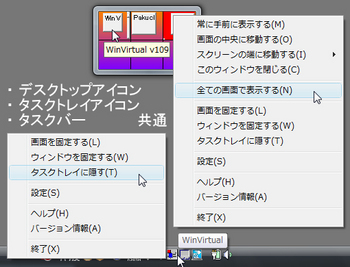
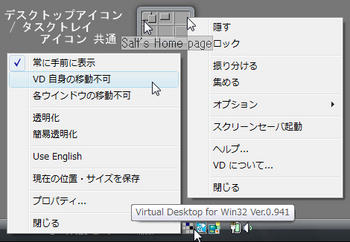
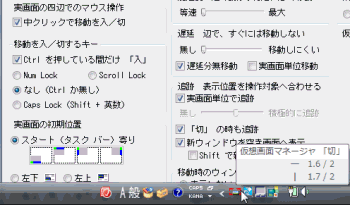
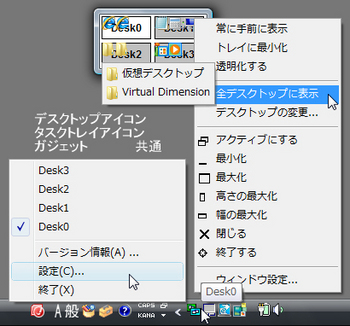
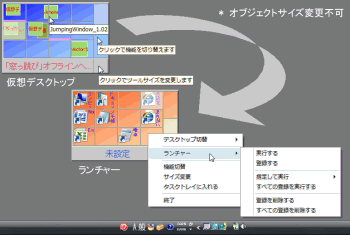




ご訪問nice!ありがとうございます!
ブログランキングにポチット応援!
by komo (2009-11-30 13:07)
dfgfdhfgh ちなみに、オブジェクトサイズは変更不可ですが
デスクトップ上でのアイコン化とタスクトレイへの格納は可能で
http://www.lpearls.com/FW-Pearl-Beads-&-Strands-Round-freshwater-pearls/c96_191/index.html
by pearl jewelry (2011-04-13 15:26)